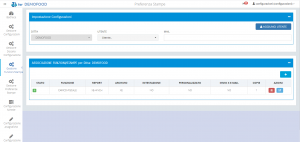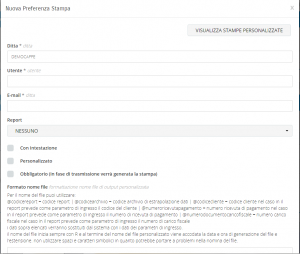Zippy Infinity App è corredata da una serie di stampe accessorie (giacenze, estratto conto, incassi, ecc…).
A determinate funzioni dell’app è possibile associare il modulo del report di stampa da utilizzare.
Cliccando sul pulsante”+” puoi procedere all’inserimento di una nuova preferenza di stampa e alla compilazione delle sue funzioni:
Le funzioni al quale è possibile associare il report di stampa sono:
- Carico Fiscale: se le giacenze del carico fiscale vengono inviate dal gestionale mentre la XE (stampa fiscale delle giacenze presenti sul furgone prima di partire per il giro) viene stampa da Zippy è necessario associare a questa funzione un report di tipologia XE.
- Elenco Incassi: per poter stampare gli incassi dalla maschera lista incassi è necessario associare a questa funzione un report di tipologia lista incassi.
- Ricevuta Pagamento: per poter stampare la ricevuta di pagamento in fase di incasso partite aperte da estratto conto o successivamente dalla lista degli incassi è necessario associare a questa funzione un report di tipologia ricevuta di pagamento.
- Estratto Conto: per poter stampare l’estratto conto di un cliente dalla maschera dell’estratto conto è necessario associare a questa funzione un report di tipologia estratto conto.
- Distinta Versamento: per poter stampare la distinta di versamento in fase di salvataggio inserimento distinta di versamento è necessario associare a questa funzione un report di tipologia distinta di versamento.
- Cliente Stampa: per poter stampare l’anagrafica di un cliente è necessario associare a questa funzione un report di tipologia anagrafica cliente.
- Cliente Nuovo: per poter stampare l’anagrafica di un cliente inserito come nuovo è necessario associare a questa funzione un report di tipologia anagrafica cliente.
- Cliente Modifica: per poter stampare l’anagrafica di un cliente modificato è necessario associare a questa funzione un report di tipologia anagrafica cliente.
Funzione
Selezionare dalla lista la funzione al quale si vuole associare il report.
Report
Selezionare dalla lista il report/ formato scelto.
Numero Copie
Numero copie da generare.
Richiesta conferma stampa
Determina se prima di generare il report si deve chiedere conferma di stampa.
Con Intestazione
Valido solo per i formati TXT e determina se è necessario inserire l’intestazione presente nell’archivio NOTEAGENTE.
Personalizzato
Determina se si vuole utilizzare il report personalizzato.
Per generare un report personalizzato si deve far richiesta alla linea computers o al rivenditore di riferimento.
Richiesta firma
Determina se in fase di generazione report è necessario richiedere la firma grafica da apportare al file.
La firma può essere gestita solo nel formato PDF.
Richiesta nominativo firmatario
Determina se in fase di richiesta firma deve essere anche richiesto il nominativo del firmatario. Il nominativo verrà inserito in basso alla firma.
La firma può essere gestita solo nel formato PDF.
Formato nome file formattazione
Il nome del file viene costruito automaticamente dal sistema.
È possibile, tramite questa impostazione, personalizzare il nome che verrà prodotto.
Oltre a parti fisse è possibile utilizzare nel nome del file che verrà prodotto delle parti variabili che verranno recuperate e apportate direttamente dal sistema:
- @codicereport = codice report
- @codicearchivio = codice archivio di estrapolazione dati
- @codicecliente = codice cliente nel caso in il report prevede come parametro di ingresso il codice del cliente
- @numeroricevutapagamento = numero ricevuta di pagamento nel caso in il report prevede come parametro di ingresso il numero di ricevuta di pagamento
- @numerodocumentocaricofiscale = numero carico fiscale nel caso in il report prevede come parametro di ingresso il numero di carico fiscale
I dati sopra elencati verranno sostituiti dal sistema con i dati dei parametri di ingresso.
Il nome del file inizia sempre con R e al termine del nome del file personalizzato viene accodata la data e ora di generazione del file e l’estensione.
Non utilizzare spazi e caratteri simbolici in quanto potrebbe portare a problemi nella nomina del file.
Invia per e-mail invece di stampare
Determina se invece di stampare il file si vuole inviare una e-mail con allegato il report.
Pertanto Zippy Infinity App non invia in automatico una e-mail ma precompila una e-mail utilizzando una app del proprio dispositivo.
Destinatari e-mail
Inserire gli indirizzi e-mail dei destinatari separati da virgola.
Se non si vuole inserire uno o più indirizzi predefiniti lasciare vuoto.
Oggetto e-mail
Inserire l’oggetto della e-mail precompilata.
Corpo e-mail
Inserire il corpo della e-mail precompilata.